
- Moneytreeが楽天と連携してなくて不便
- 楽天を連携するために有料化はちょっと…
- CSVの手法が使えなくて困る…
そんな悩みを解決します。
Moneytree(マネーツリー)さんがこんなツイートしてました。

楽天銀行との連携再開きた!!!!!!!
と喜んだのも束の間『連携するなら有償バージョンを利用しろ』とのこと。
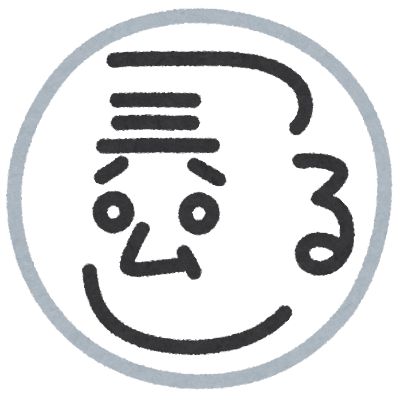
なんだ使えないじゃん…
と思っていたそこのあなた!!!
諦めるのはまだ早い!!!
Moneytreeと楽天銀行を無料で連携して、自動更新してくれる方法を発見しました!!!
Moneytreeで楽天銀行と無料で連携する方法を公開。
以前のようにCSVで手動でアップロードの必要なし!
2024年3月現在、この方法で自動更新されることを確認しています。
Moneytreeと楽天銀行を無料で連携する方法
結論:Mableというアプリを用いて連携
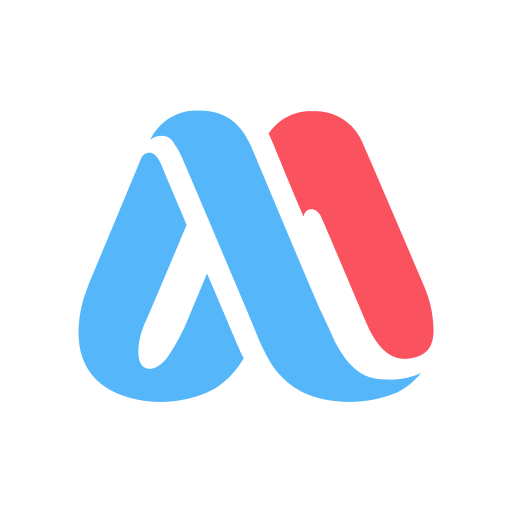
三菱UFJ銀行が運営する家計簿アプリのMableを使うことでMoneytreeと無料で連携できます。
最近まではCVSをせっせと手動で上げていたみなさんもびっくり。
多分公式のMoneytreeもびっくりしていることでしょう。
Moneytreeと楽天銀行を連携させる手順
ではサクッと手順を公開していきます。
- Mableをインストールして登録
- MableとMoneytreeを連携
- Mableと楽天銀行口座を追加
- Moneytree上の楽天銀行の古い方のデータを削除
Mableをインストールして登録
ここからMableをインストールします。
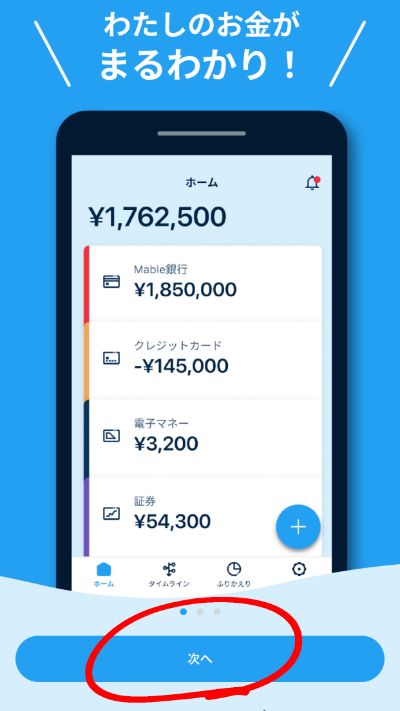
新規登録し、メールアドレスとパスワードを設定。
めんどくさいですが、電話番号も確認含めて2回入力します。
これでインストールと登録は完了。
MableとMoneytreeを連携
次はMoneytreeと連携します。
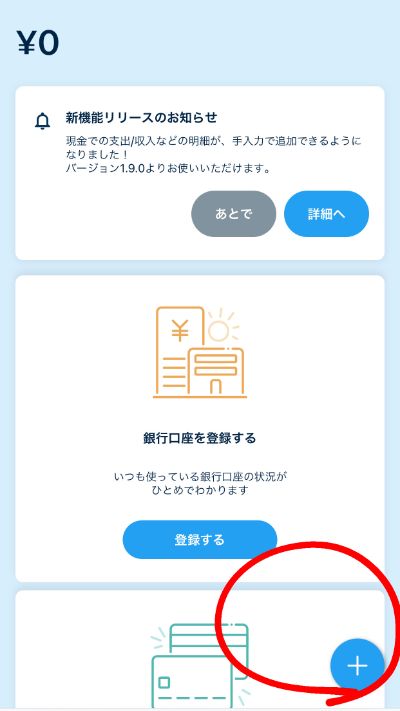
「+」ボタンを押すと、画面が変わります。
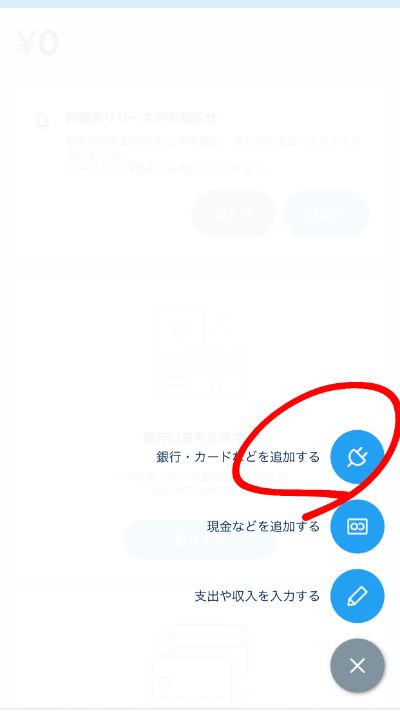
「銀行・カードなどを追加する」を選択。
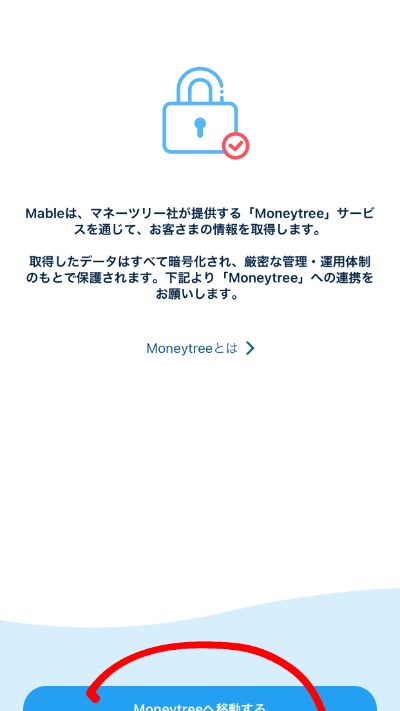
Moneytreeと連携しないと口座が登録できない仕様。
一番下の「Moneytreeへ移動する」を選択。(見切れててすみません)
Moneytreeを持っている場合は「すでにMonertree IDを持っている場合」という小さくてグレーの文字をタップ(画像抜けてますすみません!)
Moneytreeを持ってない人はそのまま登録してください。
これでMableとMoneytreeの連携は完了。
Mableと楽天銀行口座を追加
もう一度銀行口座を追加しようとしてください。
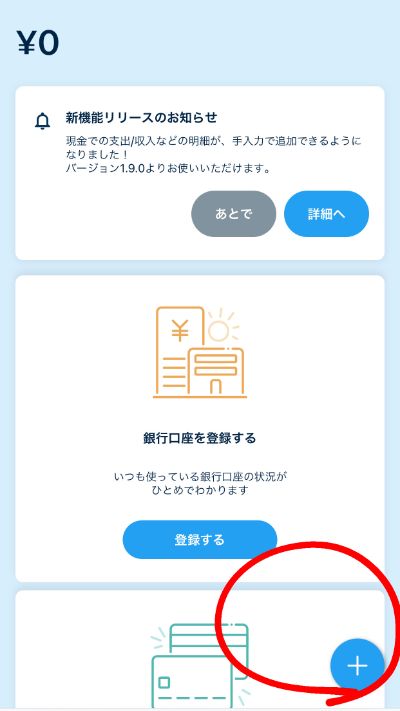
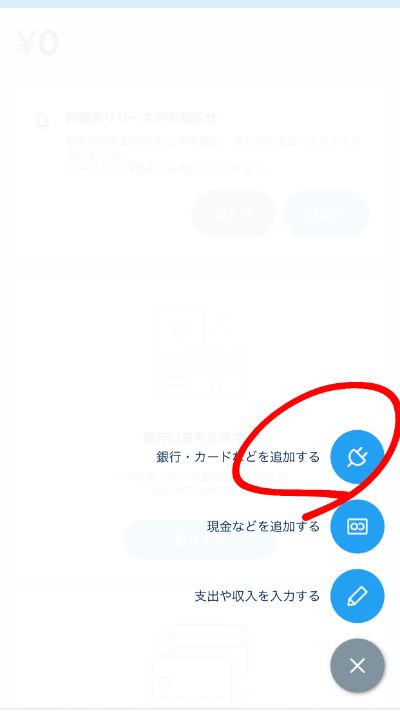
すると、今回はMoneytreeと連携が取れているので登録できます!
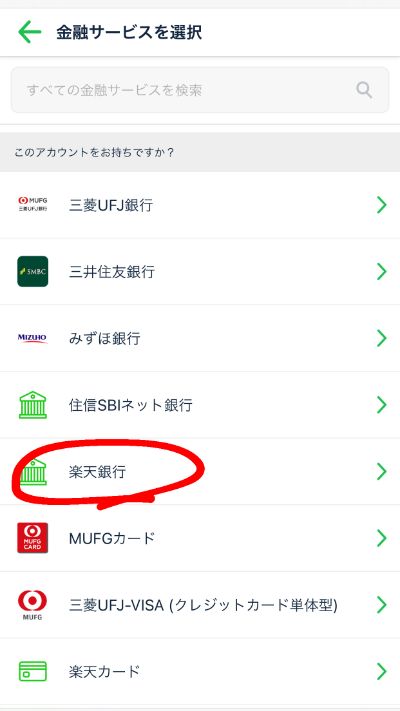
「楽天銀行」をタップ。
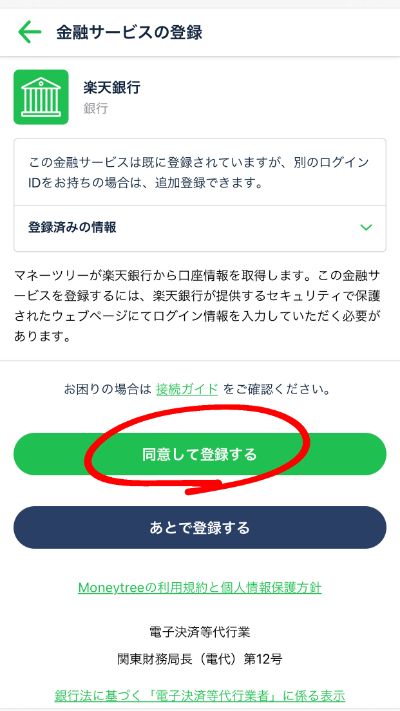
「同意して登録する」をタップ。
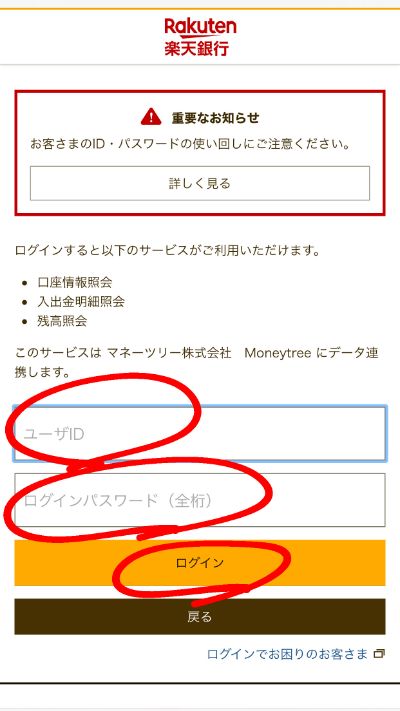
ユーザIDとパスワードを記入し、ログイン。
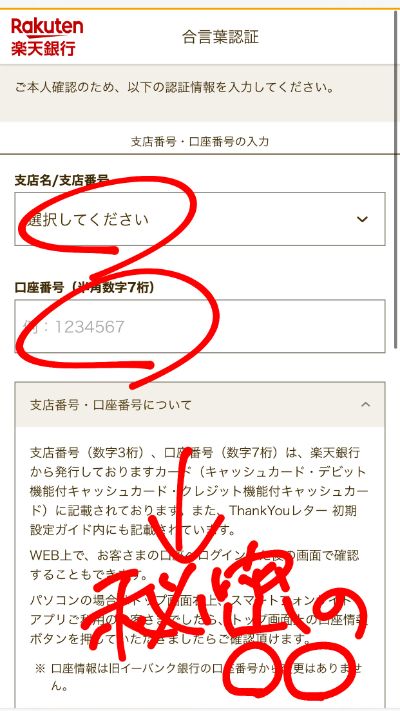
支店名と口座番号を記入後、下の方で秘密の合言葉を入れる。
久しぶりすぎて緊張しました。笑
ひらがな固定みたいなので当たりやすいかも。
これでMoneytreeと楽天銀行を無料で連携完了!!!
ただ!最後に1ステップあります。
Moneytree上の楽天銀行の古い方のデータを削除
今の状態だと、古い銀行データと新しい銀行データが重複して登録されている可能性があります。
(私はそうなってました)
なので、最後のステップとして古い銀行データを消去します。
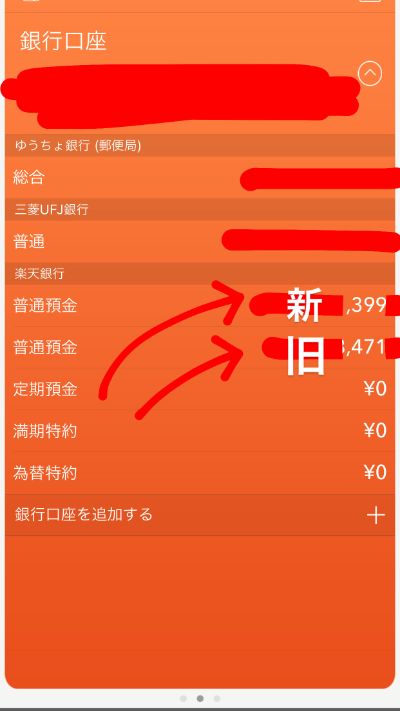
旧銀行データをタップ。
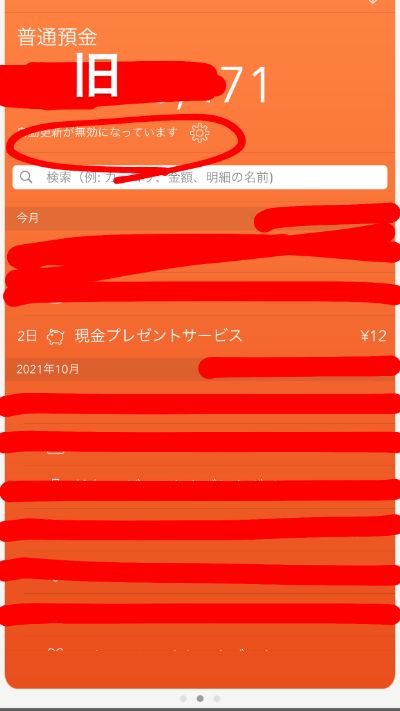
「自動更新が無効になっています」をタップ。
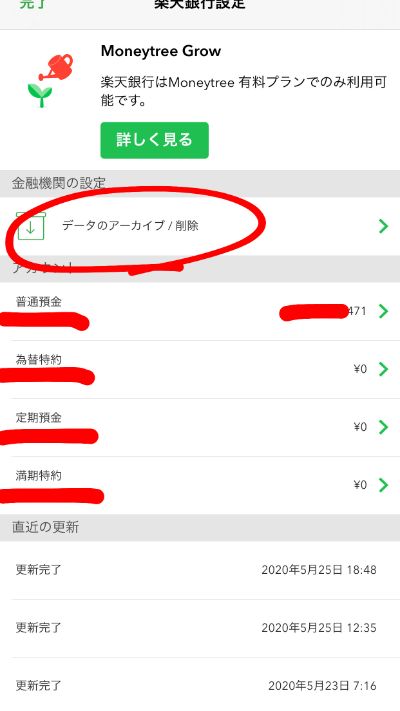
「データのアーカイブ/削除」をタップ
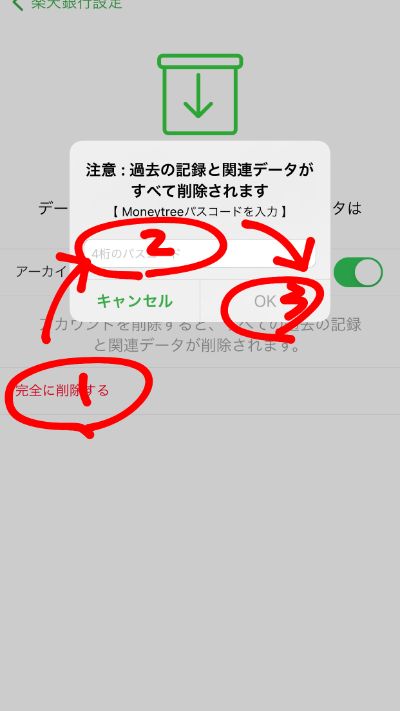
図のように①②③の順番でタップ。
以上で古い銀行データが消えたはず!
Moneytreeと楽天銀行を無料で連携する方法:おわりに
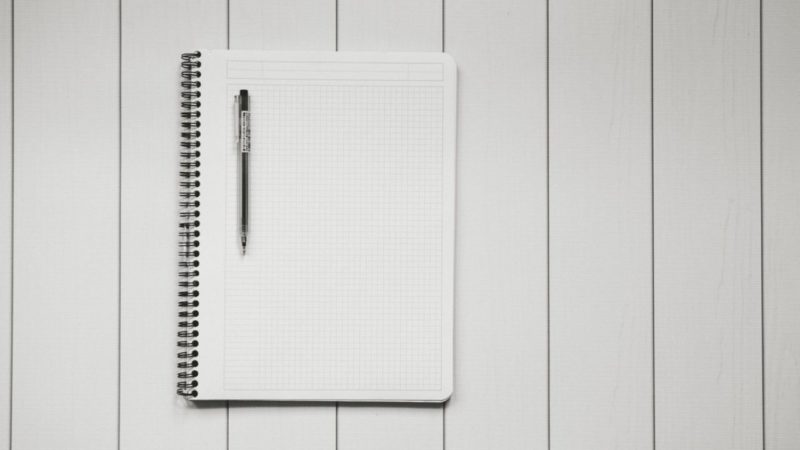
2021年11月末時点ではこのやり方が通用しています。
ただ、公式が有償ツールを出した以上、何らかの対策でまた使用できなくなる日も遠くはないかも…
また新しい方法をきっと見つけるので楽しみにしててください!!!




コメント
楽天銀行と、無事連携できました。
ありがとうございます!!